レンダリングユーティリティ/レンダリングファクトリー
レンダリングユーティリティ、レンダリングファクトリーの機能について解説します。
レンダリングユーティリティの機能A310630_pyt_sec01
別プロセスでレンダリングを実行して、作成した画像を印刷、保存するプログラムです。レンダリングを実行しながら、ZEROで立体データや平面図などの図面を編集できます。
 「画像印刷/保存」で「レンダリング実行」をクリックするたびにレンダリングユーティリティが開きます。
「画像印刷/保存」で「レンダリング実行」をクリックするたびにレンダリングユーティリティが開きます。

| 調整 | 「画像調整」ダイアログでレンダリングした結果の画像に、明るさとコントラクトをかけて補正します。元に戻すには「リセット」をクリックします。「OK」で確定した画像は、前回の画像に戻すことはできません。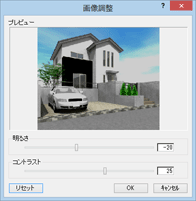 |
| 印刷 | 作成した画像を印刷します。「印刷」ダイアログで印刷条件を設定して、カラーで印刷します。 |
| URL発行 |
「画像印刷/保存」ダイアログで「パノラマ画像」をONにしてレンダリングを実行したときに、「URL発行」ボタンが表示されます。クリックしてアップロード先を選択すると、ARCHITREND
DriveまたはARCHI BoxのMyBoxにパノラマ画像がアップロードされ、同時にパノラマ画像の公開URLを記載したメールが発送されます。 メールを受け取ってURLをクリックするとパノラマ画像でパースを確認できます。 また、スマホで下部のアイコンをタップするとVRを体験できます。 ※ ARCHITREND Driveにアップロードするには、3Dカタログ.comの有料契約が必要です。 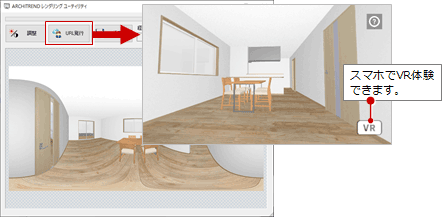 |
| 保存 | 作成した画像をファイルに保存します。ボタンをクリックして、「保存条件」ダイアログでファイルの形式を設定します。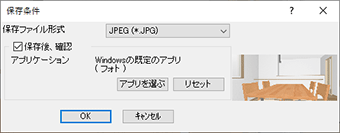 保存できるファイルの形式についてJPEG(*.JPG)とビットマップ(*.BMP)、PNG(*.PNG)、ATレタッチ(*.NLC)です。※「ATレタッチ(*.NLC)」は、32ビット版のZEROで出力できます。ATレタッチは、ARCHITREND プレゼンパックに含まれるアプリケーションです。 パノラマ画像の場合、保存できるファイルの形式は、JPEG(*.JPG)とARCHIBoxパノラマ(*.PNR)です。Facebook、Lineにアップする画像をパノラマ表示可能にするには、「JPEG(*.JPG)」を選びます。 保存先について開いている物件データの保存先によって異なります。・ARCHITREND ManagerまたはARCHITREND ZEROに保存の物件の場合 物件フォルダ(001、002…)の「プレゼン」フォルダに出力されます。 ・ARCHITREND Driveに保存の物件の場合 PCの「ドキュメント」フォルダに出力されます。  ARCHIBoxパノラマ(*.PNR)で保存した画像を確認するアプリケーションは、ARCHIBox for Windowsです。このアプリケーションがインストールされている場合に、保存後の確認アプリケーションに自動設定されます。 |
| 経過時間 残り予測時間 |
レンダリングの経過時間と完了の予測時間を表示します。 |
| 中止 | レンダリング実行中は、「中止」ボタンが表示されます。 「中止」をクリックすると、レンダリングを中止します。このとき、確認メッセージが表示されるので、中止する場合は「はい」をクリックします。「いいえ」をクリックすると、レンダリングを再開します。 中止した後、再度レンダリングを実行したい場合は、ユーティリティを開き直してください。 |
| 終了 | レンダリングユーティリティを閉じます。 |
| メニュー | ユーティリティウィンドウの左上のアイコンをクリックして表示されるメニューです。 「レンダリングユーティリティの情報」でユーティリティのプログラムのバージョンを確認できます。 |
レンダリングファクトリーの機能A310630_pyt_sec02
いくつかの視点のパースを登録し、まとめて連続的にレンダリングを実行するプログラムです。ZEROとは別ウィンドウでレンダリングを実行するため、レンダリングの実行中にパースや図面を編集できます。
レンダリングファクトリーに登録したときの立体データや光源などの情報を記憶するため、同じ物件の設定違いや異なる物件のパースを登録でき(20 件まで)、処理に時間がかかるパース作成を夜間などにまとめて処理することができます。

| スタート | ZEROと別ウィンドウでレンダリングを実行するため、レンダリングの実行中にパースや図面を編集できます。「スタート」をクリックすると、登録されているパースを連続してレンダリングを実行します。 |
| 一時停止 | レンダリングを一時的に中止したいときに使用します。一時停止から再開するときは、再度「スタート」をクリックします。 |
| 削除 | 登録されているパースを削除します。 ※ レンダリング実行中、一時停止中には削除できません。 |

|
 「オプション設定」では、レンダリングした結果を画像に保存するときの形式を設定します。JPEG(*.JPG)とビットマップ(*.BMP)、PNG(*.PNG)です。 「オプション設定」では、レンダリングした結果を画像に保存するときの形式を設定します。JPEG(*.JPG)とビットマップ(*.BMP)、PNG(*.PNG)です。パノラマ画像の場合、JPEG(*.JPG)とARCHIBoxパノラマ(*.PNR)のみです。 Facebook、Lineにアップする画像をパノラマ表示可能にするには、「JPEG(*.JPG)」を選びます。 初期値は、JPEG形式です。 |
| 閉じる | レンダリングファクトリーを閉じます。 ※ レンダリングファクトリーにレンダリングが未実行のパースが登録されている場合にレンダリングファクトリーを開きたいときは、「ウィンドウ」メニューから「レンダリングファクトリーを開く」を選びます。 |
メモ
-
レンダリングしたパースは、パーススタジオの図面名称でファイル保存されます。同じ図面で既にファイルが作成されている場合、ファイル名に番号が付きます。
保存先は、開いている物件データの保存先によって異なります。
・ARCHITREND ManagerまたはARCHITREND ZEROに保存の物件の場合
物件フォルダ(001、002…)の「プレゼン」フォルダに出力されます。
・ARCHITREND Driveに保存の物件の場合
PCの「ドキュメント」フォルダに出力されます。 - 「ファイル」メニューの「図面名変更」で図面名を変更した場合、元の図面名称が括弧()で括って表示されます。
例:図面名を「サンプル」に変更した場合
16:物件名-サンプル(1面 パーススタジオ)
ファイルは、変更後の図面名のみの名称で保存されます。 - レンダリングファクトリーでレンダリングが完了したパースをダブルクリックすると、ファイル名の拡張子に関連付けられているアプリケーションが起動し、その保存したパースの画像が開きます。
※ 関連付けられているアプリケーションは、画像関連のアプリケーションをインストールしたときに設定されます。